Google 문서와 Instagram은 두 가지 놀라운서비스. Google 문서 도구는 데스크톱에서 액세스 할 수 있지만 (Google 드라이브 앱이 설치되어있는 경우) 편집기를 제공하지 않으며 웹 인터페이스를 개발하는 동안 Instagram은 iOS 또는 Android 기기에서 가장 잘 사용됩니다. 컬렉션 Google 문서를 모두 지원하는 무료 Mac 앱입니다.그리고 인스 타 그램. Instagram 피드의 뷰어 일 뿐이지 만 Google 측에서는 문서 편집기에서 파일 변경 사항을 편집, 업데이트 및 저장할 수있는 데스크톱 편집기입니다. 온라인 버전의 제품군에서 사용 가능한 동일한 도구를 사용하여 문서, 프리젠 테이션 및 스프레드 시트에 액세스하고 편집 할 수 있습니다. Instagram의 경우이 앱이 제공하는 기능은 웹 인터페이스에서 얻는 것과 거의 동일하지만 데스크톱에 훌륭한 Instagram 브라우저가있는 한이 앱은 좋은 경쟁자입니다.
컬렉션을 다운로드, 설치 및 시작하십시오. 앱을 간략하게 살펴보고 여기에서 Instagram과 Google 계정을 연결하거나 나중에 수행하도록 선택할 수 있습니다. 튜토리얼을 마치면 앱이 시작됩니다. 뛰어난 디자인의 인터페이스는 세 개의 열로 나뉩니다. 가장 왼쪽에있는 계정에는 추가 한 계정이 표시됩니다. 컬렉션은 Instagram 및 Google 문서 도구 (Google App 및 Gmail 계정) 모두에 대해 여러 계정을 지원합니다. 두 번째 열에는 계정 내용 (예 : Google 문서 파일 또는 Instagram 사진)이 표시됩니다. 가장 넓은 세 번째 열과 마지막 열은 항목을보고 편집하기위한 것입니다.
첫 번째 열 상단에있는 두 개의 버튼으로앱의 지원 페이지에 액세스하여 피드를 새로 고칩니다. 두 번째 열의 맨 위에있는 두 개의 단추를 사용하면 나열된 항목의보기를 변경할 수 있습니다. 창의 오른쪽 상단에있는 검색 막대를 사용하면 항목을 검색 할 수 있습니다. 앱에서 항목을 볼 때보기 열의 상단에 작은 막대가 있습니다. 이 막대의 오른쪽 끝에는 두 개의 단추 중 하나가 있습니다. 이미지를 미리 볼 수는 있지만 편집 할 수없는 눈, 아이콘과 같은 메모장 및 펜을 사용하면 항목을 편집 할 수 있습니다. Instagram 사진을 편집한다는 것은 댓글을 달거나 좋아한다는 의미입니다.
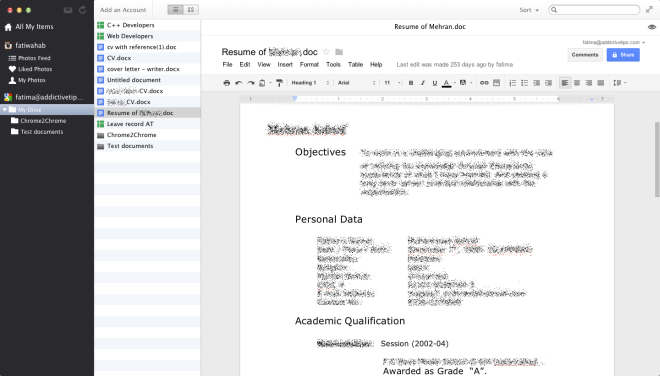
계정을 추가하려면 클릭 계정 추가 두 번째 열의 상단과작은 팝업에서 추가 할 계정 유형을 선택하십시오. 추가 한 계정에 연결할 수 있도록 앱에 권한을 부여해야하며 항목을 편집 할 때 계정에 다시 로그인해야하는 경우가 있습니다.
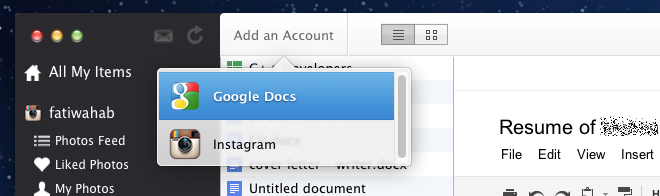
그게 컬렉션에 존재하는 전부입니다앱. 여전히 베타 버전이므로 나쁜 앱에 매우 관대하지 않은 사용자에게는주의해야 할 사항입니다. 우리는 앱에서 결함, 지연 또는 충돌을 경험하지 않았으므로 앱이 안정적이고 완벽하게 작동하는 것처럼 보이지만 알 수는 없습니다. 컬렉션을 사용하면 파일을 '생성'할 수 없습니다.
Mac 용 컬렉션 가져 오기










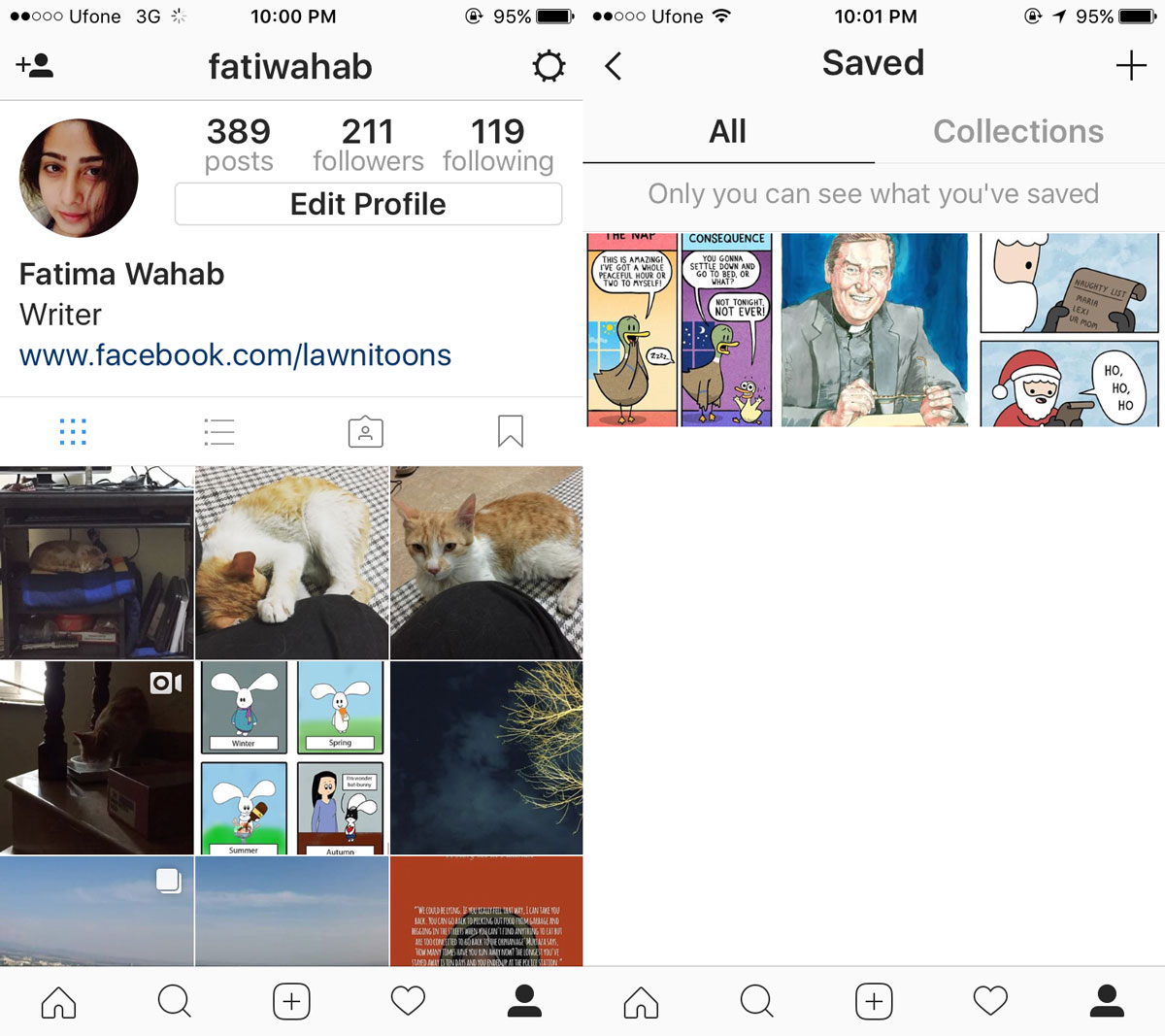

코멘트